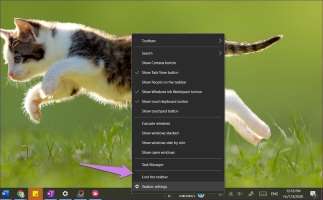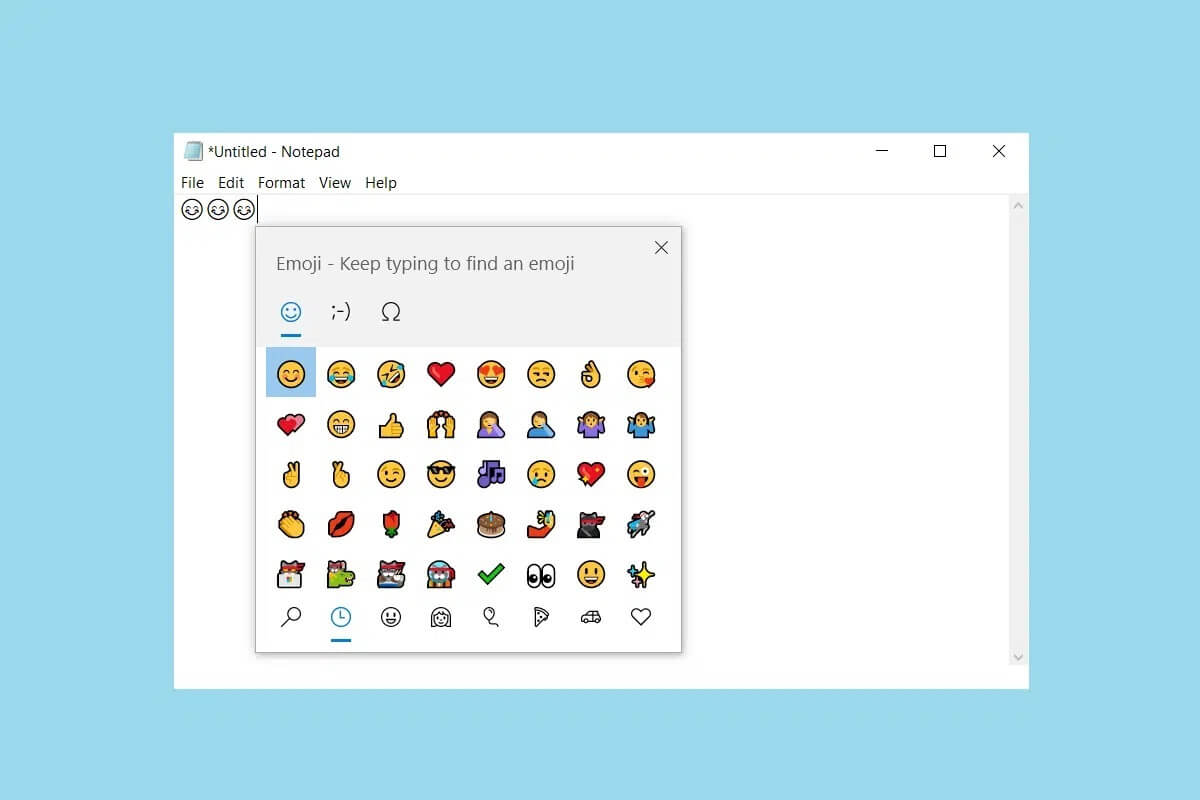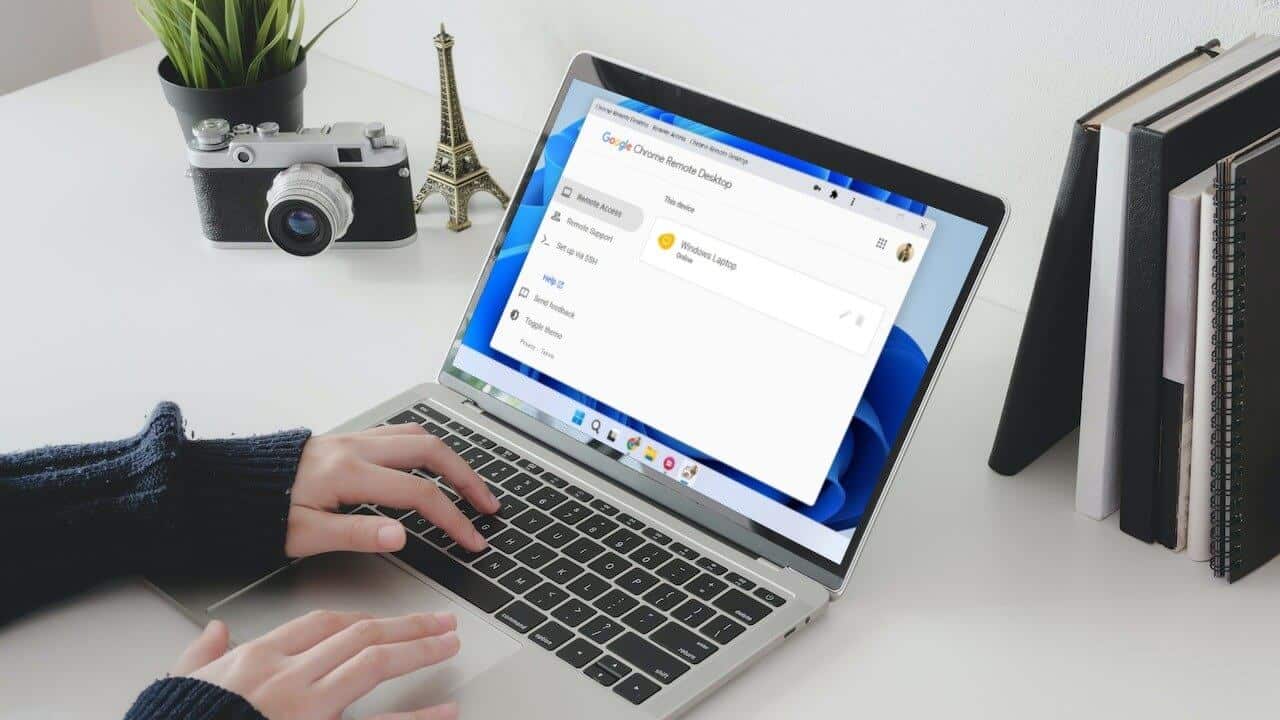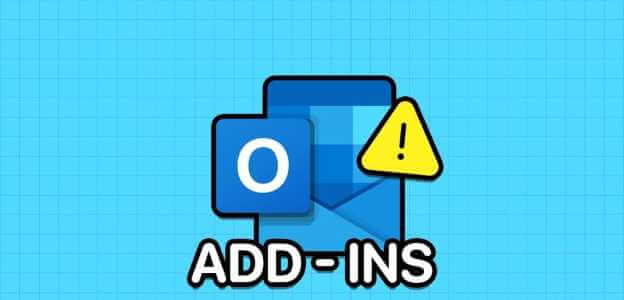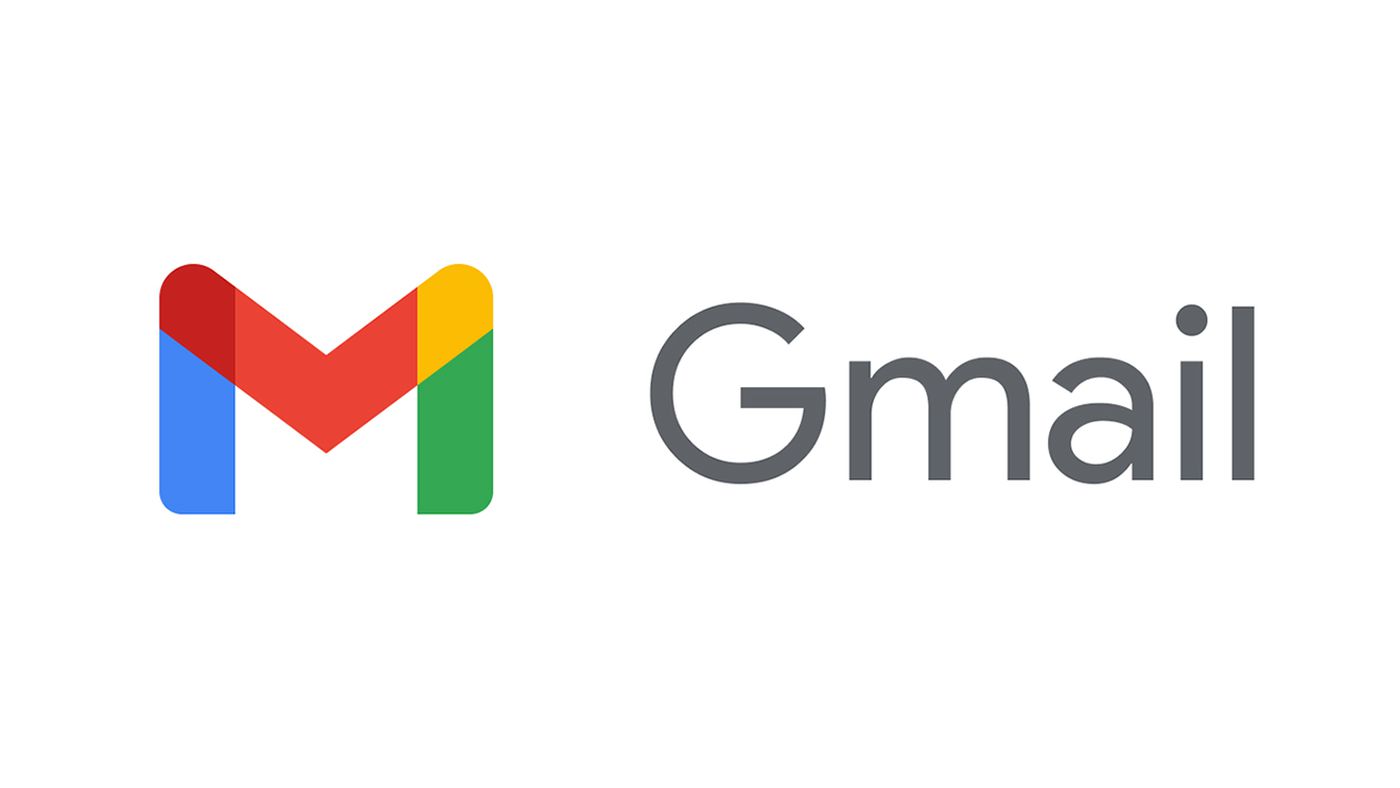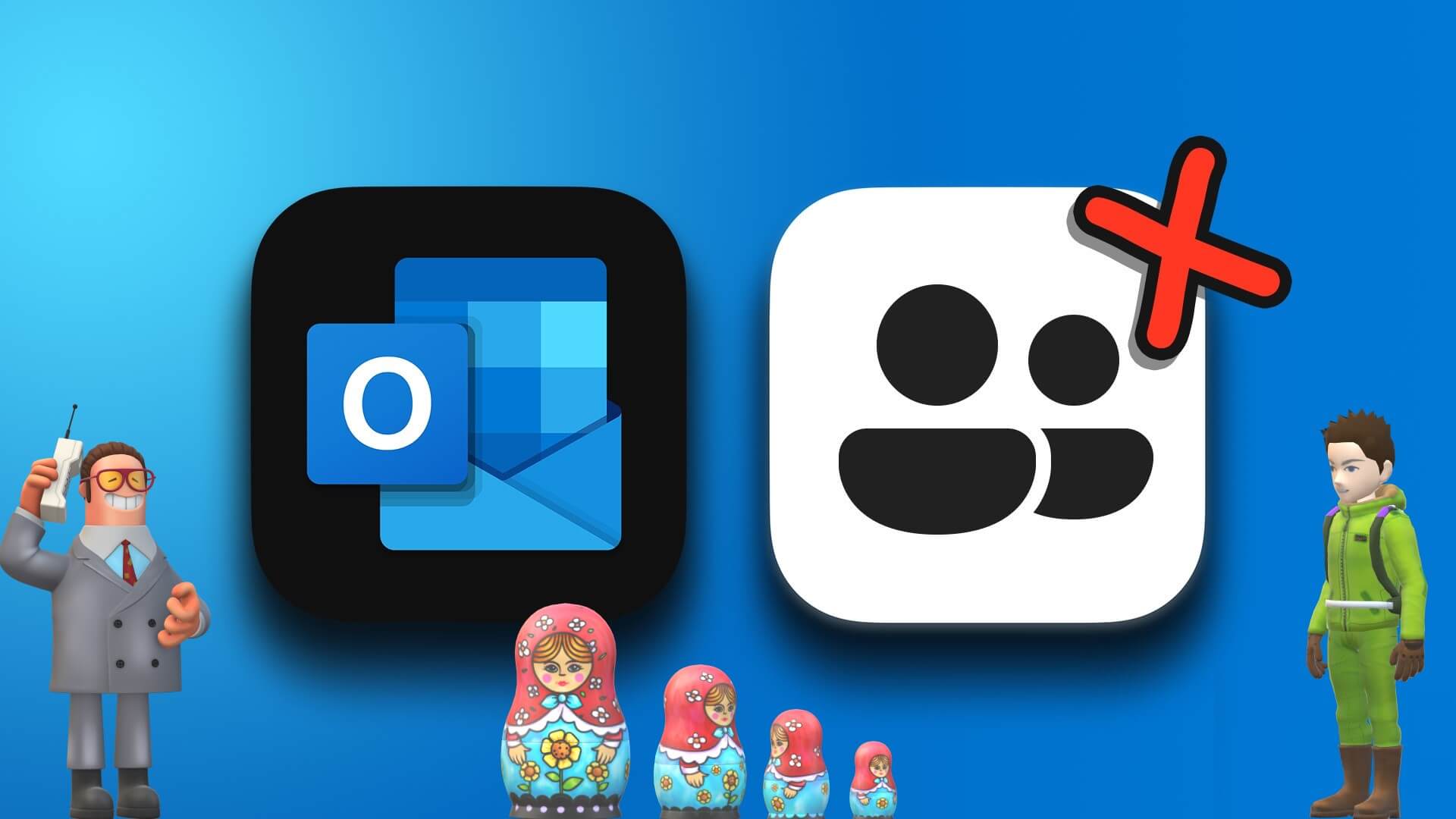Det er ikke nemt at huske dine forskellige adgangskoder, især når de består af Disse adgangskoder er lavet af specialtegn.Heldigvis har nogle webbrowsere, som f.eks. Microsoft Edge, adgangskodeadministratorer. Adgangskodeadministratorer gemmer dine adgangskoder til ofte besøgte websteder, hvilket sparer dig besværet med at huske dem hver gang. Sådan administrerer du gemte adgangskoder i Microsoft Edge.

En adgangskodeadministrator sikrer, at du altid kan få adgang til dine yndlingswebsteder, selv når du glemmer dine adgangskoder. Uanset den sikkerhed, disse adgangskodeadministratorer tilbyder, ved vi alle, at visse oplysninger, såsom din adgangskode til bankappen, ikke bør gemmes i din browser. Hvad hvis du ved et uheld gemte din fil i Microsoft Edge? Hvordan sletter du den?
Ved at lære at administrere gemte adgangskoder i Microsoft Edge får du kontrol over disse følsomme legitimationsoplysninger. Dette indlæg viser dig, hvordan du administrerer gemte adgangskoder i Microsoft Edge. Disse administrationspraksisser omfatter visning, redigering og sletning af adgangskoder.
Få adgang til gemte adgangskoder i Microsoft Edge
Hvordan kan du få adgang til eller se dine gemte adgangskoder i Microsoft Edge? Trinene nedenfor vil guide dig:
Trin 1: tænde for Microsoft Edge.
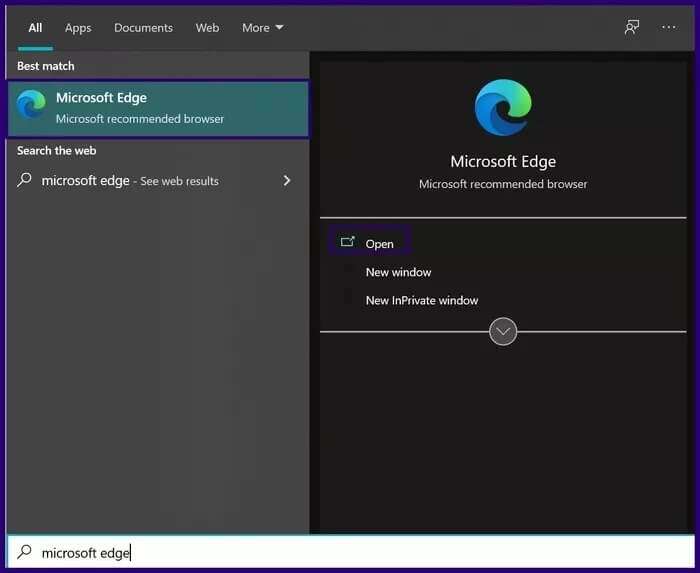
Trin 2: Klik på tre vandrette prikker Øverst til højre i vinduet.
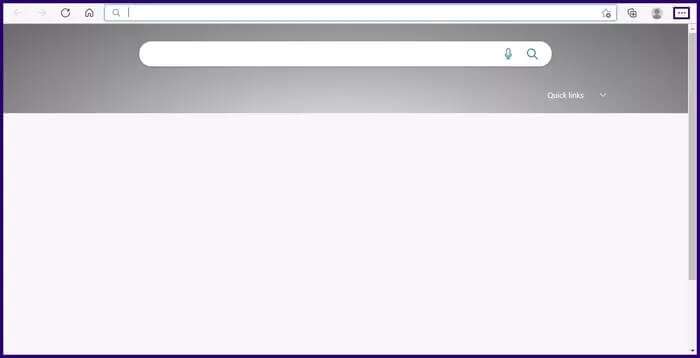
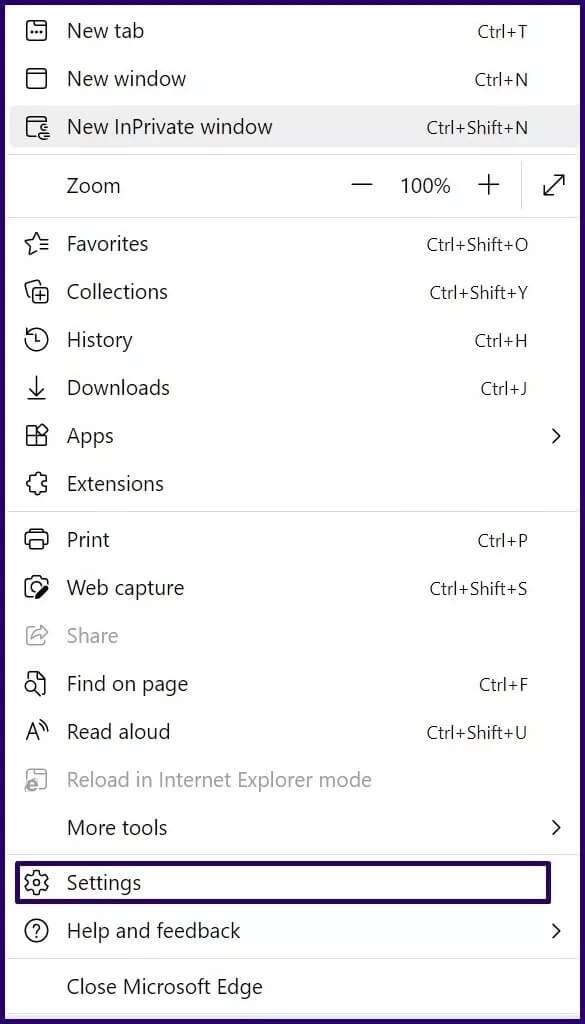
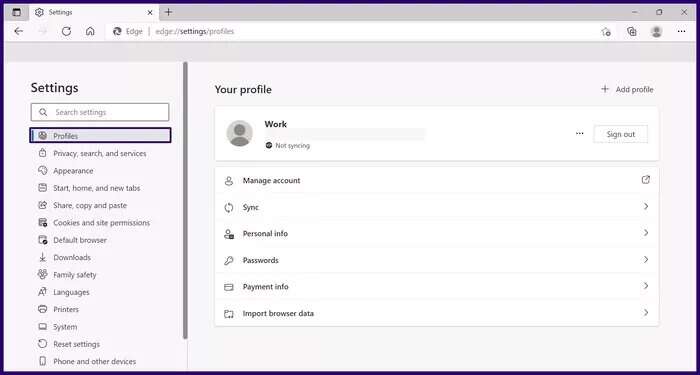
Trin 5: Find adgangskoder Du burde kunne se alle indstillinger relateret til dine adgangskoder i Microsoft Edge.
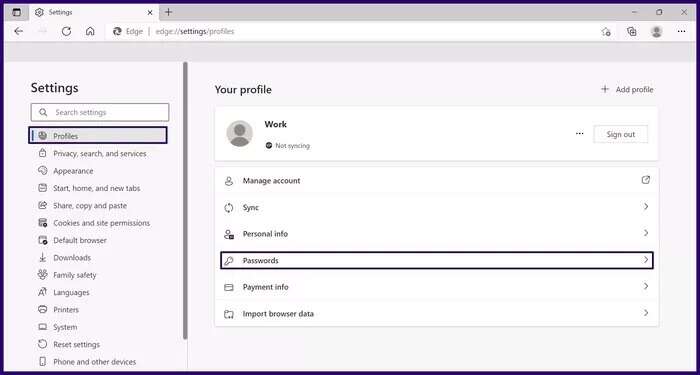
Trin 6: Rul gennem adgangskodeindstillingerne, indtil du ser en liste over gemte adgangskoder.
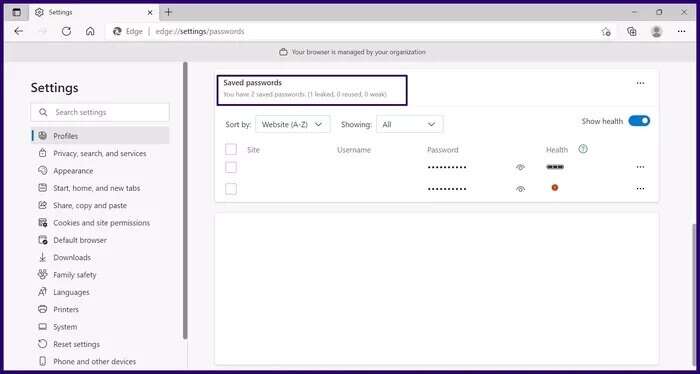
Trin 7: Rul gennem den angivne adgangskode, og vælg øjeikonet for at se webstedets adgangskode.
Varsel: Du kan også se tilstanden/styrken af de gemte adgangskoder, der er angivet.
Rediger gemte adgangskoder i Microsoft Edge
Hvis du har opdateret din adgangskode ved hjælp af browseren på en anden enhed, kan du nemt opdatere den valgte adgangskode i Microsoft Edge på få minutter. Følg disse trin for at gøre det:
Trin 1: Rul gennem de gemte adgangskoder, og hold musen over den adgangskode, du vil redigere.
Trin 2: vælg -knap De tre vandrette prikker Ved siden af adgangskoden for at vise flere handlinger.
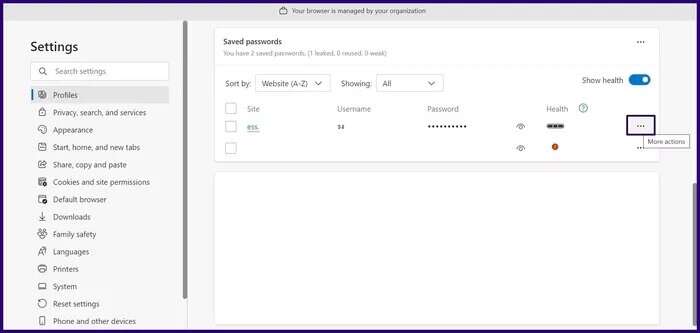
Trin 3: Klik på Frigøre Fra indstillingsmenuen i overlay-menuen.
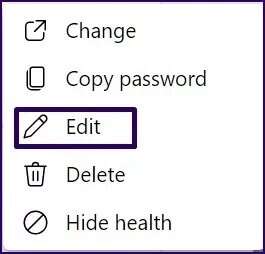
Trin 4: Bekræft, at du er kontoejeren, ved at angive dine Windows-brugerkontooplysninger for at godkende dig selv.
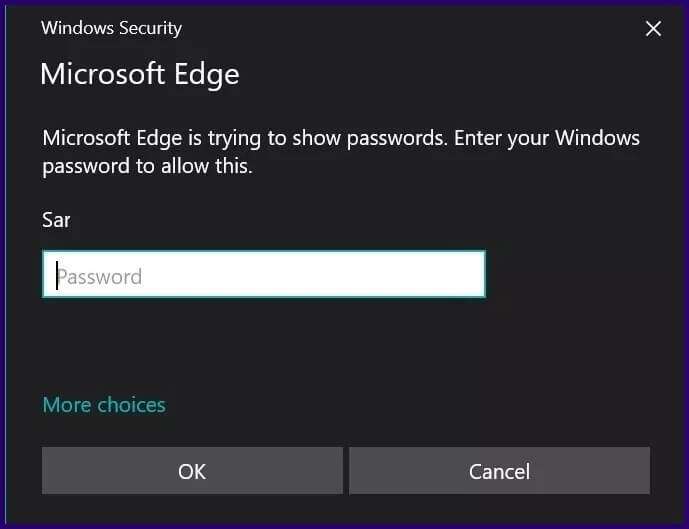
Trin 5: I dialogboksen Rediger adgangskode bør du se dit brugernavn, din adgangskode og dit webstedsnavn. Det eneste element, der kan redigeres, er dog din adgangskode. Klik på adgangskodefeltet, og foretag de ønskede ændringer.
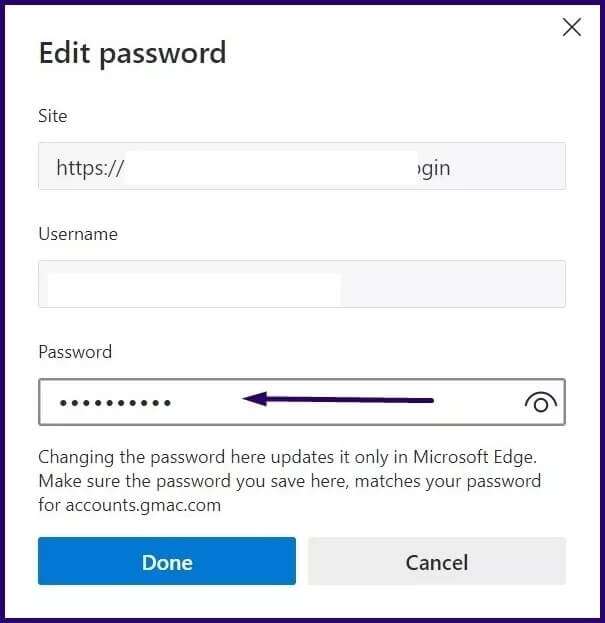
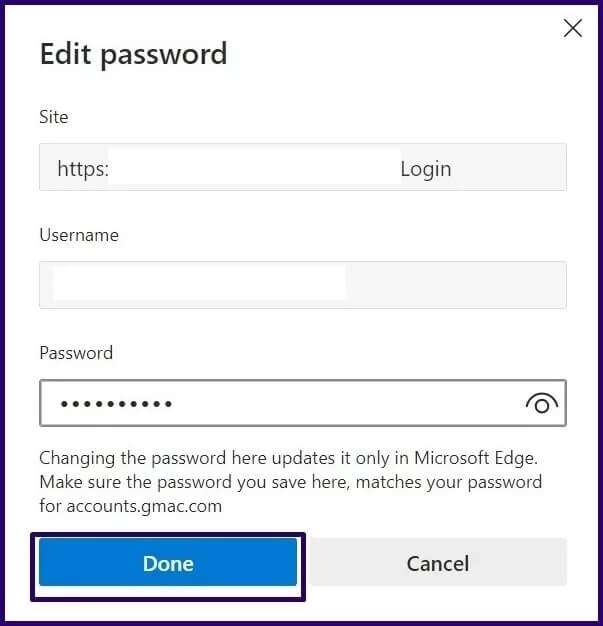
Slet gemte adgangskoder i Microsoft Edge
Den sidste proces til adgangskodehåndtering, som vi vil diskutere i dette indlæg, er sletning af gemte adgangskoder. Du skal muligvis slette gemte adgangskoder, hvis du har gemt de forkerte adgangskoder. Denne proces er også nyttig, hvis du har gemt en adgangskode til et websted, du ikke ønsker at bruge. Som nævnt ovenfor kan dette være et følsomt websted som f.eks. et bankwebsted eller et kreditkortwebsted.
Processen er meget enkel, og vi har forklaret den i følgende trin:
Trin 1: Rul igennem adgangskoder Gemt inkluderet.
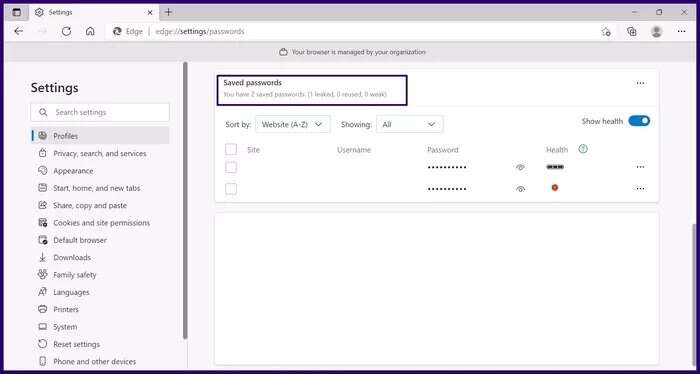
Trin 2: Du kan enten slette alle adgangskoder i Microsoft Edge eller vælge adgangskoden til et bestemt websted ved at markere afkrydsningsfeltet i venstre side af webstedet.
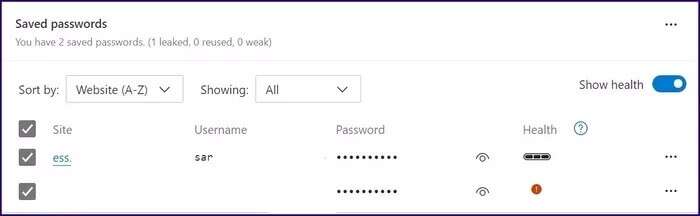
Trin 3: Når du har valgt de adgangskoder, du vil slette, skal du rulle til toppen af vinduet og klikke på Slet i pop op-vinduet. Når du har gjort dette, slettes alle adgangskoder automatisk.

Synkroniser adgangskoder på Microsoft Edge
Det er alt, hvad der er at gøre med at administrere gemte adgangskoder i Microsoft Edge. Vi har vist dig, hvordan du får adgang til, redigerer og sletter adgangskoder i Microsoft Edge-webbrowseren. Andre ting, du kan gøre på Microsoft Edge synkroniserer adgangskoder Bogmærker og tilføjelser på tværs af alle dine enheder.